Rev Review
Приложение для записи входящих и исходящих звонков путем объединения номера записи Rev в трехсторонний звонок. Доступ к записям осуществляется в разделе «Разговоры».
Сервис предлагает неограниченную запись и хранилище. Плата взимается только за расшифровку (1 доллар в минуту, но она отличается высочайшей точностью). Приложение Rev Call Recorder, доступное только для iOS, является бесплатным. Не путайте его с упомянутым выше приложением Rev Voice Recorder, которое предназначено для записи личных разговоров.
В большинстве аналогичных приложений вы будете платить только за запись, а некоторые ограничивают время записи:
- TapeACall Pro стоит 700 рублей в год за неограниченную продолжительность записи звонков;
- Call Recorder Pro стоит 650 рублей за единовременную покупку, но предлагает только 300 минут кредитов на запись звонков. После этого необходимо приобрести дополнительные кредиты в приложении. Существует «Lite» версия для пробного использования с ограниченными возможностями и временем записи (60 секунд);
- Phone Call Recorder — ACR — «бесплатное». Указано, что все записи звонков, входящие и исходящие, даже видеозвонки, имеют неограниченную продолжительность. Но это только в том случае, если вы перейдете на профессиональную версию за 4000 рублей.
Пробуем в деле Sound Recorder
Конечно, используя смартфон ксиаоми можно записывать не только телефонные разговоры, но и беседы, лекции, пресс-конференции и пр. в режиме реального времени. Для этого всего лишь нужно запустить приложение «Диктофон» и разобраться в настройках. Давайте расскажем, как это делается:
- Находим соответствующий ярлык на рабочем столе и тапаем по нему. Если не можете его найти (хотя на нашем редми ноут 4 он был там), то посмотрите в «Инструментах».
- Запустив программу в первый раз, вы, скорее всего, получите сообщение наподобие «невозможно использовать диктофон без предоставленных разрешений». Не пугайтесь. Просто отвечайте «разрешить» на все всплывающие окошки.
- Переходим к настройке диктофона и жмём по шестеренке в правом верхнем углу экрана.
- В открывшемся списке рекомендуем установить нужное вам качество записи (чем оно выше, тем тяжелее будет файл), а также включить переименование записей вручную. Остальные пункты – на ваш выбор.
- Далее тапаем на стрелку назад и оказываемся в главном меню. Жмём на кнопку запись. Оформлена она в виде кружка.
- Закончив запись, нажмите на «Стоп». Перед сохранением файла система предложит переименовать его. Соглашаемся и меняем имя, либо ничего не делаем и касаемся кнопки «Ок».
Всё очень просто. Куда же сохраняются записанные файлы? Предлагаем вам вообще не искать их через проводник, а в самом приложении «Диктофон» зайти в раздел «Мои записи» и выбрать тот, что вам и нужен.
Иногда важный разговор нужно записать. Особенно если нет возможности запомнить до конца информацию, без которой невозможна ответственная работа, например, сбор новостей информагентств в редакцию газеты, звонок начальству для получения инструкций и тому подобное. Или просто нужно записать звонок, чтобы иметь какое-либо доказательство. В этом вам помогут специальные приложения для устройств на базе операционной системы Android.
Встроенные средства
Производители смартфонов ссылаясь, на политику Google, делают все возможное, чтобы подавить в Android возможность записи разговоров. Но данная политика распространяется не во всех странах, что играет нам на руку.
Xiaomi
Смартфоны с прошивкой MIUI от Xiaomi имеют собственный API для записи телефонных разговоров в штатном режиме и не следуют политике Google. Поэтому в телефонах линейки Redmi можно без заморочек активировать опцию записи звонка. Перейдите в «Настройки» —«Другие настройки» —«Настройки записи» и выберите нужный параметр.
Honor
В оболочке EMUI для устройств Honor и Huawei в нашем регионе заблокирована возможность писать входящие и исходящие вызовы. Но установив одно из вышеупомянутых приложений, можно без проблем сохранять входящие и исходящие звонки в аудиофайлы.
Samsung
Получить root права на смартфоне Samsung, чтобы включить необходимую функцию не вариант. В оболочке ОС от Samsung стоит специальная защита Knox, которая при рутировании устройства отключает все сервисы Самсунг (защищенная папка, доступ к профилю, Samsung Pay). Также теряется гарантия на устройство. И вернуть Knox в изначальное состояние нельзя.
Но есть интересный момент, который поможет вернуть функцию без потери гарантии. У Samsung в прошивке (в Android 9 тоже) есть штатная функция «Автоматическая запись вызовов», которая по умолчанию скрыта для нашего региона.
Но не для всех регионов действует ограничение. Если на региональном уровне в стране разрешено писать разговоры, то смартфон позволяет включить залоченную функцию. Вот список стран, где писать разрешается, и функция из коробки активирована:
- BNG – Бангладеш.
- BTC – Ливия.
- EGY – Египет.
- ILO – Израиль.
- INS – Индия.
- LAO – Лаос.
- LUX – Люксембург.
- LYS – Ливия.
- NPL – Непал.
- SLK – Шри-Ланка.
- THL – Таиланд.
- XXV – Вьетнам.
Можно поменять настройки смартфона, указав, что он находится в одной из этих стран. Рекомендуется выбирать Индию или Таиланд, чтобы сохранить работоспособность всех сервисов.
Способ работает только со смартфонами на процессорах Exynos. Безопасен в плане гарантии, так как устанавливается официальная прошивка. Для работы понадобится:
- Компьютер с установленной
- Пакетдрайверов Samsung USB Drivers.
- Программа ODIN для прошивки.
- Программа RealTerm для смены региона устройства.
- Образ прошивки.
- Combination File – сервисная прошивка для устройства.
Перед началом процедуры обязательно создайте резервную копию данных смартфона с помощью Smart Switch. Все пользовательские данные будут удалены в процессе смены региона.
Запись звонков – Automatic Call Recorder
Ещё один хороший инструмент для той же цели, простой в применении и качественно записывающий двухсторонние беседы на устройствах Android. Приложение позволяет бесплатно писать разговоры, а также использовать ряд других опций.
Функционал программы предполагает следующие возможности:
- Запись входящих и исходящих звонков в автоматическом режиме.
- Запись разговора целиком или его частей в ручном режиме.
- Поддержка различных форматов аудио (AMR, WAV, AAC, MP3).
- Хорошая запись диалога в качестве HD.
- Идентификатор номеров (распознавание, в том числе отсутствующих в телефонной книге, предупреждение о мошенниках, поиск незнакомых номеров).
- Функция задержки записи.
- Удобная навигация по записям.
- Добавление в избранное.
- Управление записями (возможность поделиться через мессенджеры, удалить, переименовать и пр.).
- Опция оповещения записи.
- Возможность сохранения аудиофайлов в облачном хранилище.
- Приватный режим для записей, восстановление паролей.
3 лучших приложения для записи телефонных разговоров
На Google Play имеются сотни приложений, кардинально отличающиеся вспомогательными опциями, качеством и доступностью. Большая часть – это бесплатные утилиты, но существуют и платные, предоставляющие пользователю максимальный комфорт.
«Запись звонков» от Appliqato
Разработчик: Цена: Бесплатно
Одно из лучших приложений, завоевавшее расположение тысячей пользователей, и отличавшееся прекрасным рабочим функционалом. Сразу нас встречает достаточно банальный, но лаконичный дизайн и понятный интерфейс.
На главной странице располагается всего две папки «Входящие» и «Сохраненные». Во «Входящих» находятся все записанные разговоры, и по желанию их можно сохранить, то есть, переместить во вторую папку. Единственным минусом является реклама, но ее с легкостью можно отключить в платной версии, которая добавляет еще несколько полезных мелких опций.
Файлы можно сохранять в облачных хранилищах, таких как Dropbox и Google Drive, что очень удобно при нехватке свободного места на внутренней памяти. Доступно перемещение папок на SD-карту.
Приложение имеет три режима работы: «Записывать все», «Игнорировать все», «Игнорировать контакты». В первом случае по умолчанию записываются абсолютно все разговоры, во втором – только номера, назначенные в настройках, в третьем – звонки с неизвестных номеров, то есть, не сохраненных в «Контактах».
CallRec
Разработчик: Цена: Бесплатно
Еще одно достойное приложение, позволяющее более гибко работать с записью звонков. Основным преимуществом является встроенный редактор, благодаря которому на разговор без проблем можно наложить фильтры, добавить комментарии, отправить другому пользователю.
Общение возможно сохранить в трех форматах: WAV, AMR, MP4 – очень приятная опция, имеющаяся далеко не во всех программах. Также пользователь может настраивать продолжительность, старт и окончание записи. Например, отключить запись коротких разговоров, активировать начало записи на 1 минуте или окончание после 3 минут.
Присутствуют и звуковые уведомления, сообщающие об окончании автозаписи, автоматическом удалении или возникшей ошибке. Имеется еще один бонус: наличие приложения-диктофона. Доступ к нему можно получить практически мгновенно, запись радует высоким качеством и отсутствием помех.
Auto Call Recorder (бывший CallX)
Разработчик: Цена: Бесплатно
Тоже хорошая программа, считающаяся одной из лучших в 2018 году. Позволяет настраивать качество звука, выбирать аудиоформаты и их размер. Можно включить автоматическую запись разговора или ручную во время самого звонка. Также радует стильный обновленный дизайн и интуитивно понятный интерфейс.
Присутствует интересная фишка: стоит только встряхнуть устройство, как разговор будет записан. Возможна синхронизация с облачными хранилищами, свободный перенос файлов на sd-карту.
Объем записей не ограничен, единственная преграда – память самого телефона. Идеально работает на всех популярных телефонах, не было замечено ни малейшей помехи или ошибки.
Запись звонка (lovekara)
Приложение Voice Call Recorder, записывающее телефонные разговоры, поможет просто и эффективно записывать вызовы и управлять аудиозаписями звонков. Софт распространяется бесплатно и подходит даже для старых устройств, не отличающихся впечатляющими характеристиками. Приложение с английским интерфейсом, но функционал настолько прост, что перевод на русский не требуется.
Выполняет софт следующие функции:
- Запись звонков в автоматическом режиме.
- Поддержка формата MP3.
- Возможность сохранения аудио на SD-карте.
- Систематизация аудиофайлов, сортировка по списку, времени, группам по именам или группам по датам.
Какое приложение лучше установить на смартфон, решать пользователю. Не каждое из них может подойти конкретному устройству, версии ОС или совпадать с требованиями владельца аппарата. Среди вышеописанных программ можно подобрать подходящий вариант, к тому же каждый из них доступен для бесплатного использования или тестирования. При этом не забываем, что устанавливать сразу несколько приложений не рекомендуется. Так, если вас не устроила работа одного из приложений, его нужно деинсталлировать, после чего уже ставить новое. Это поможет избежать некорректного функционирования софта. Проблемы с записью звонков посредством приложений могут возникать также, если при первом запуске вы не предоставили доступ программе к микрофону или динамику, так что следует убедиться, что разрешения имеются. Нередко помогает и переустановка, несмотря на простоту реализации этот способ достаточно эффективен.
CallBox
До недавнего времени программа распространялась в платной и бесплатной версии. Но затем платную программу отключили, и добавили весь её функционал в версию с безвозмездным доступом. Хотя потом ситуация поменялась.
Видимо, это был маркетинговый ход
Разработчик привлёк к своему продукту внимание, заинтересовал пользователей, дал расширенные возможности, а затем отобрал их, чтобы юзеры заплатили за уже привычную им полную версию. Это никак не отразилось на рейтингах в негативном плане
На маркете у инструмента очень высокие оценки. Платный контент обойдётся в 199 рублей.
Тут есть довольно уникальная функция, позволяющая быстро записать звонок. Для этого достаточно встряхнуть телефон. Опция работает при активации записи в ручном режиме. Ничего дополнительно нажимать не нужно.
Также разработчики предусмотрели наличие встроенного фильтра. С его помощью программа будет записывать только те разговоры, которые поступают от выбранных абонентов и телефонных номеров.
Ещё есть интересная функция скрытия значка программы с рабочего стола. Это даёт возможность скрыть факт использования приложения, если телефон вдруг увидят не те люди.
История разговоров защищается паролем. То есть никто посторонний открыть список записей и послушать их не сможет.
Есть ли встроенная функция записи на Samsung
Официально все смартфоны Самсунг с прошивкой от Андроид 5.0 и выше могут записать телефонный разговор с помощью встроенных возможностей аппарата. К примеру, в Галакси А3 и А5 такая опция предусмотрена, но она скрыта из-за отсутствия необходимого кода. Что касается «галактической» серии телефонов Самсунг с версией ОС Андроид 4.4, здесь нет и намека на возможность записать телефонный разговор встроенными методами. Но это не страшно, ведь в Плей Маркете доступен огромный выбор приложений, позволяющих восстановить справедливость.
Если в телефоне предусмотрена встроенная функция, но она не активна, ее можно запустить с помощью получения рут-прав и файлового менеджера Рут Эксплорер. Получение возможностей Суперпользователя необходимо, чтобы внести правки в системные настройки и открыть необходимую опцию. Принцип получения рут для каждого смартфона Самсунг индивидуален, поэтому рассматривать его не будем. Но приведем алгоритм действий, позволяющий настроить запись разговоров на Самсунге встроенными методами.
Учтите, что после внесенных правок из меню звонков пропадает кнопка добавления абонентов, а на ее месте появляется кнопка фиксации записи. Алгоритм действий следующий:
Откройте проводник (файловый менеджер) и дайте ему доступ с рут-правами.
Войдите в папку System, а там найдите CSC.
Откройте документ feature.xml или other.xml, а после отыщите следующие строки — , . Они должны быть где-то в конце перечня.
- Копируйте в телефон или на карту памяти документ, где найдена указанная запись. Это необходимо сделать на случай, если внесенные правки приведут к сбоям в работе телефонного аппарата. В такой ситуации можно будет вернуть все настройки на прежнее место.
- Кликните пальцем на оригинал файла feature.xml или other.xml.
- Жмите на три точки справа вверху дисплея, а в выпадающем меню выберите раздел под названием Открыть в текстовом редакторе.
Подтвердите, что файловая система смонтирована в режим чтения или записи.
- Перейдите в самую нижнюю часть файла к отмеченных выше строчкам.
- Добавьте над ними следующую надпись — <CscFeature_VoiceCall_ConfigRecording>RecordingAllowed</CscFeature_VoiceCall_ConfigRecording>.
Сохраните внесенные правки и перезапустите смартфон.
Попробуйте совершить звонок и записать телефонный разговор. Для этого жмите кнопку Запись или Остановить (если в фиксации общения нет необходимости). Теперь вы знаете, как включить диктофон во время разговора на Самсунге, если производитель заблокировал эту функцию.
Где находится встроенный диктофон?
Пользователи смартфонов Samsung часто не находят приложение для записи звука. Они обращаются на форумы и спрашивают, где находится в Самсунге диктофон, и как его включить. На самом деле, здесь нет ничего трудного. Приложение находится в папке Samsung, которую можно найти на одном из рабочих столов или на экране приложений смартфона.
Где находятся настройки встроенной программы для записи голоса
В мобильных телефонах Samsung каждый пользователь может управлять своей записью, редактировать её или отправлять на другие устройства и сервисы. Всё это позволяет делать небольшая встроенная утилита звукозаписи.
Но чтобы у нас появилась такая возможность, голосовой файл необходимо сначала создать:
-
Откройте любым из описанных выше способом диктофон и начните запись;
Начните запись голоса в смартфоне Samsung
-
В итоге у вас должен получиться звуковой файл. Чтобы прослушать то, что у вас получилось, выберите его. Внизу появятся кнопки для управления проигрывания, а также редактирования файла;
Звуковой файл с записью голоса в диктофоне
-
Например, чтобы обрезать его, выберите иконку с ножницами внизу;
Выберите иконку с ножницами для обрезки файла
-
Укажите участок для обрезки и нажмите кнопку «Сохранить» на Самсунге;
Выберите участок для обрезки музыкального файла в диктофоне
-
На панели управления есть также кнопки для смены скорости воспроизведения записи. Нажав на неё, отобразится кратность скорости, с которой файл проигрывается в данный момент.
Изменение скорости проигрывания звукового файла в диктофоне
Все эти функции помогут нам совершить простые изменения звукового файла, записанного на диктофоне. Более детальные манипуляции, например, объединение двух и более файлов или наложение фильтров, вы можете сделать самостоятельно при помощи музыкальных редакторов через ПК.
Есть ли системная запись звонков на Оппо?
Еще несколько лет назад практически на всех смартфонах была стоковая запись вызовов. Это позволяло пользователям без проблем записывать любые нужные разговоры. Но в 2019 году ситуация стала меняться. Компания Google официально запретила сохранять телефонные разговоры. Поэтому после обновления до десятого Андроида многие производители, такие как Xiaomi, стали убирать данную функцию.
Со смартфонами Оппо все не так однозначно. Запрет только частично коснулся мобильных устройств Oppo, Realme и Vivo. Подробнее ниже.
Россия
У смартфонов Оппо с российской прошивкой сохранение вызовов работает с коробки. Обязательное условие — телефон должен быть приобретен на территории РФ, в официальном магазине. Если заказывали девайс с Китая, могут возникнуть проблемы с записью звонков.

Функция обычно активирована по умолчанию. Во время телефонного разговора нужно открыть шторку с дополнительными опциями и нажать по соответствующему значку. Файл сохранится в проводнике, в папке «Recordings». Если же иконки записи нет, проделайте следующие действия:
- Откройте приложение «Телефон» и нажмите по двум точкам в правом верхнем углу экрана.
- Зайдите в пункт «Запись разговора» и выберите, какие номера будут записываться: все вызовы, конкретные контакты или незнакомые номера. По желанию можно выставить максимальное число записей.
Европейские страны
Если вы проживаете в странах бывшего СНГ (Украина, Беларусь, Казахстан), записи звонков на OPPO не будет. На таких мобильных устройствах установлена европейская прошивка (EU), в которой заблокирована запись. Также в Украине действующее законодательство запрещает сохранять вызовы. Поэтому записывать вызовы системным способом не удастся. Можно воспользоваться неофициальными методами, о которых расскажем в следующем пункте.
Правовая сторона вопроса
Стоит упомянуть, что в каждой стране законы о записи разговора сильно отличаются. Во многих странах запрещено записывать разговор по телефону или разрешено только частично. В Российской Федерации запись разговоров разрешается, но с некоторыми ограничениями. Для более подробной информации обратимся к Конституции РФ (23-я статья, часть вторая):
На практике это означает, что вам разрешается вести запись разговора, но прослушивать его разрешено исключительно вам, в противном случае разглашение информации или распространение записи равняется нарушением вышеуказанной статьи.
Как включить запись телефонных разговоров на Реалми, если ее нет
Теперь я расскажу о том, как активировать запись разговоров, если ее нет на прошивке для России (по каким-то причинам) или у вас европейская версия смартфона. Есть несколько способов:
- Смена региона телефона через ПК.
- Использование одного из сторонних приложений.
- Редактирование системного файла.
Способ 1: смена региона через компьютер
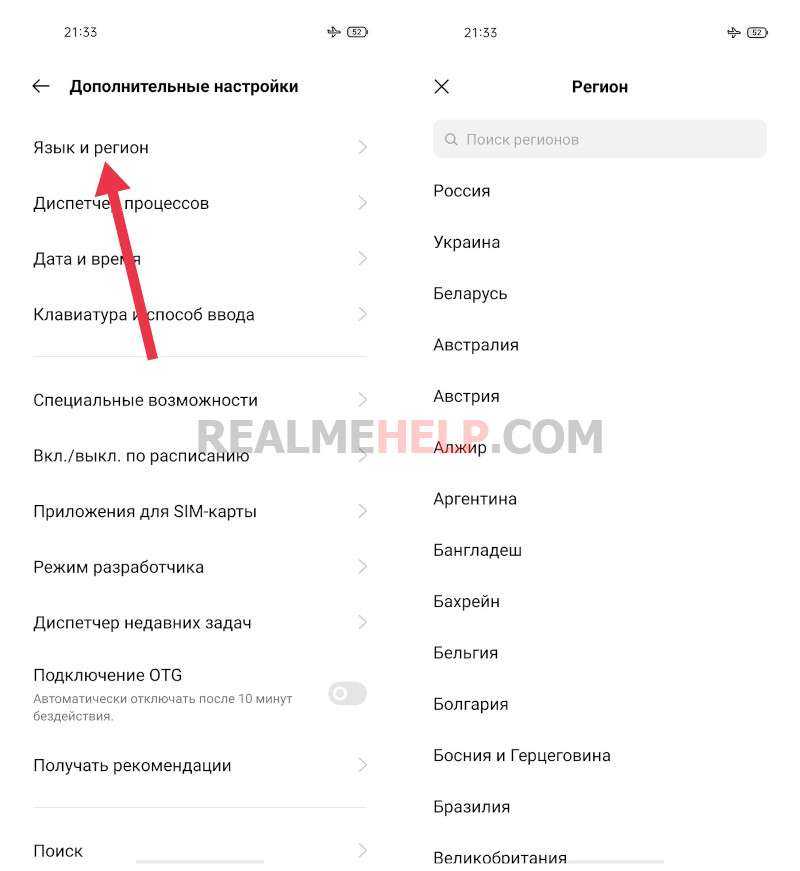
На всех телефонах Realme изначально стоит территориальное ограничение, то есть метка, по которой видно в каком регионе официально продавалось этой устройство. В дополнительных настройках можно сменить регион, но это ничего не даст, так как в сервисном меню стоит указание для региона продажи.
С помощью ПК можно поменять регион на телефоне Realme, например, на мультиязычный, и после в настройках выставлять нужный. В таком случае привязки по региону продажи не будет. Подробная текстовая инструкция в посте с форума 4PDA и в нашем видео.
Способ 2: использование стороннего приложения
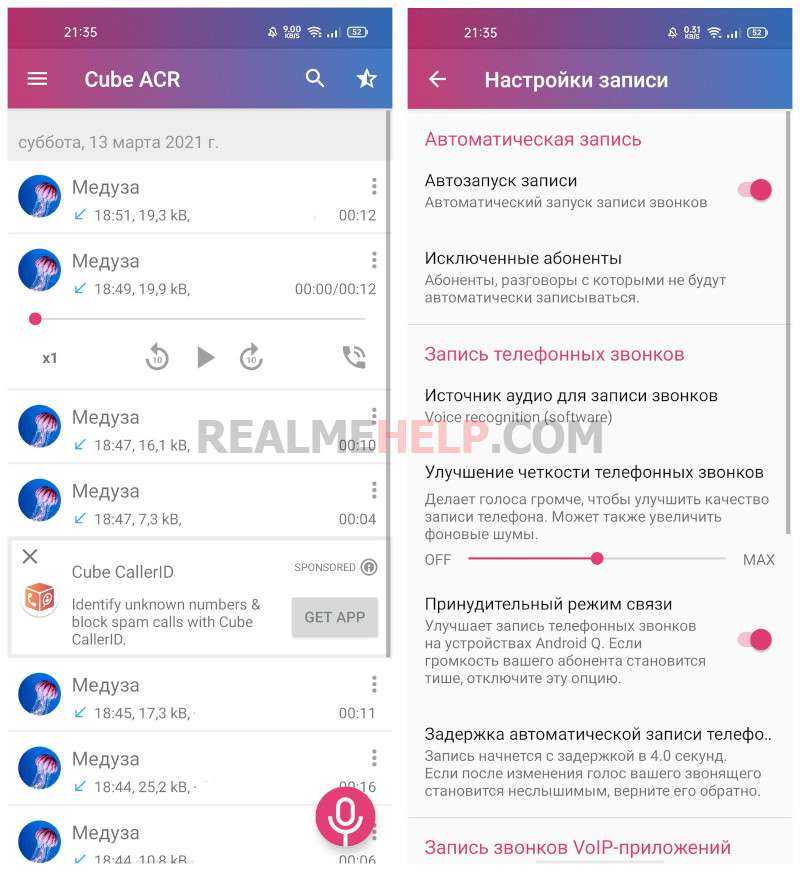
В устройствах Реалми есть системная запись, то есть она не заблокирована, а просто скрыта. И получается, что ее можно активировать через сторонние приложения, к примеру:
- Cube ACR.
- ACR от NLL.
- Call Recorder от SKVALEX.
- True Phone (сторонняя звонилка).
Все эти приложения есть в свободном доступе в Google Play. Их работоспособность равняется 90% на разных моделях Realme. Запись происходит именно с линии, а не с микрофона, то есть слышно как собеседника, так и вас.
На моем Realme 6 (4/64) EU регион, лучше всего качество записи и общее впечатление от использования у приложения Cube ACR. Главное при первом старте дать все разрешения и в настройках источники звука выбрать «Voice communication (software)». Можно также включить и запись вызовов через мессенджеры.
Способ 3: редактирование системного файла
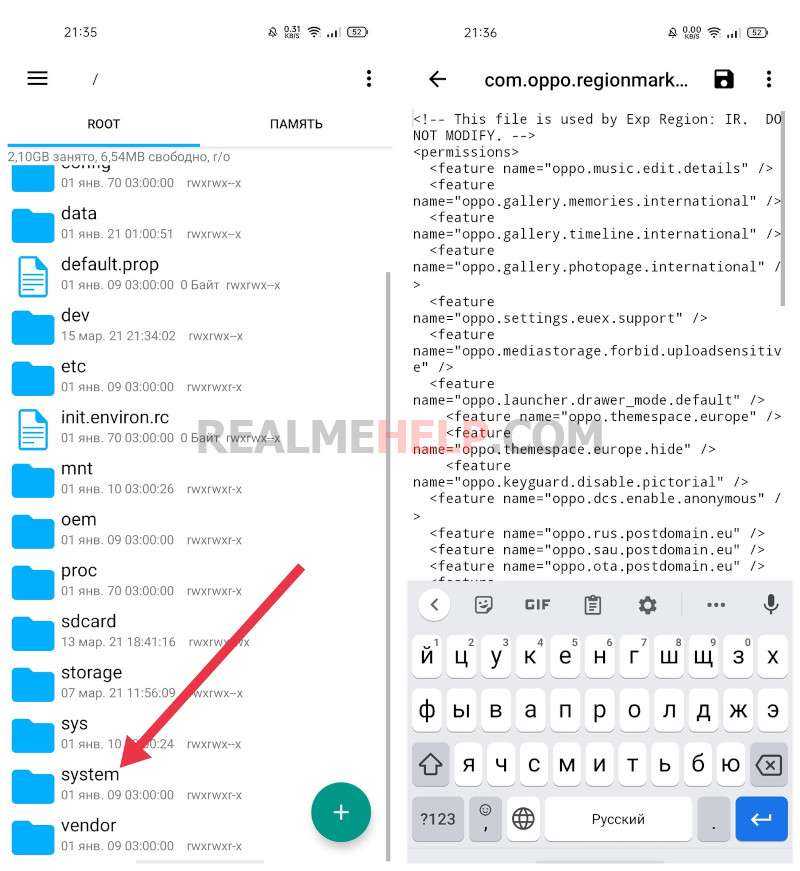
И третий метод — это редактирование системного файла, который отвечает за региональную проверку и включение записи разговоров. Рут права или разблокированный загрузчик здесь не нужны
Важное примечание: будет работать только на глобальной версии телефона с европейской прошивкой
Для начала нужно скачать сторонний проводник, у которого будет доступ к корневой памяти.
Разработчик: Цена: Бесплатно
- Заходим в приложение Explorer, выдаем ему все разрешения.
- Переходим во вкладку ROOT.
- Открывает системную папку system — etc — oppoRegionMarkFeatures
- Здесь находим файл com.oppo.regionmark.EUEX.xml, зажимаем его и вверху нажимаем на 3 точки. Открыть в — редактор текста.
- Здесь нужно удалить два пункта, которые содержат: com.google.android.feature.EEA_DEVICE и oppo.phone.nodisplayrecord
- Сохраняем все изменения.
- Теперь переходим в системные настройки, и изменяем регион на Индию.
- Перезагружаем телефон! После запись разговоров должна появится.
Есть ли у вас запись звонков из коробки?
Да 20.71%
Нет 79.29%
Проголосовало: 1043
Звондик — запись телефонного звонка
Звондик – это довольно известное приложение от российского разработчика. К сожалению, последнее обновление бесплатной и платной версий, как показывает Google Play, было выполнено достаточно давно — в октябре 2015 года.
Кроме того, на одном из форумов я заметил жалобы от пользователей на некорректную работу платной версии и полное молчание со стороны разработчика. Впрочем, на его странице в социальной сети «ВКонтакте» ответы иногда проскальзывают, но исключительно с целью объяснить недовольным пользователям о новых запретах в Android 6, согласно которым источник записи «Оба канала» использовать больше нельзя.
Странно, но в трех предыдущих приложениях, испытанных в том числе на смартфоне под управлением шестой версии Android, я таких проблем не заметил: запись велась как с линии, так и с микрофона. Впрочем, я не специалист по вопросам ядра данной операционной системы, поэтому оставлю этот вопрос на совести создателя «Звондика».
К сожалению, у меня также появились все основания считать себя недовольным пользователем: запись звонков в «Звондике» заработала только на одном смартфоне. Он довольно старый, поэтому нашелся в списке поддерживаемых моделей. Кстати, постоянное обновление такого списка я вообще считаю утопией: для того, чтобы поддерживать его в актуальном состоянии, требуется постоянная и трудозатратная работа. Вряд ли возможно в рамках поддержки бесплатного приложения, если, конечно, вы не безнадежный альтруист или откровенный фанат своего дела.
На тех моделях, которых нет в списке, «Звондик» так и не заработал вне зависимости от выбора источника аудио. Если говорить откровенно, то мне было жаль: видно, что разработчик весьма ответственно подошел к созданию приложения.
Помимо основных настроек вроде хранения файлов в «облаке» или выбора формата выходного файла, автор добавил много небольших, но приятных и удобных мелочей: вибрация при старте записи, дополнительные настройки интерфейса, диктофон, большой выбор форматов и проч.
Однако если ваша модель нашлась в списке устройств, с которыми «Звондик» работает, а к хранению записей личных разговоров в Dropbox вы относитесь с предубеждением, то я бы советовал данное приложение для проведения испытаний.
Как включить запись звонков на Андроид во время звонка
Встроенная программа для записи разговоров для Андроид может сохранять как исходящие, так и входящие звонки.
Можно настроить постоянную запись, при которой диктофон будет автоматически настраиваться под каждый разговор. А можно обойтись одноразовым способом, который придется вручную активировать перед каждым разговором по смартфону.
Постоянная запись
Порой в жизни наступают тяжелые ситуации, связанные с телефонными мошенниками, при которых необходимо быть постоянно начеку. В таких ситуациях следует воспользоваться функцией постоянной аудиозаписи телефонных звонков.
На Андроиде включить подобную функцию несложно. Необходимо на мобильном зайти во вкладку «Контакты», затем выбрать общую опцию настройки контактов. Далее, в самом низу всего перечня функций, следует выбрать вкладку «Запись вызовов». Затем необходимо поставить галочку на окошке с названием «Все контакты».
В некоторых случаях, чтобы установить «Постоянную аудиозапись», необходимо войти в общие настройки телефона. Там выбрать «Контакты» и дальше следовать вышеуказанной инструкции.
Одноразовая запись
Настроить одноразовое сохранение аудиофайлов можно, пройдя тем же путем, что и постоянное рекордирование.
Однако вместо функции «Записи вызовов», необходимо будет поставить галочку на вкладке «Одноразовая».
Стоит заметить, что подобную функцию можно подключить только на определенных видах телефонов, которые поддерживают запись ауди со звонков.
Файлы аудио будут сохраняться во внутреннем памяти смартфона
Запись звонков (Automatic Call Recorder) — запись звонка автоматически
Для этого обзора я старался отбирать приложения с как можно более высоким рейтингом и максимальным количеством скачиваний. Стоит признать, что таких приложений в Google Play очень много. И хочу заметить, что их корректная работа yна смартфонах других производителей вовсе не гарантирована, почему – читайте выше.
Итак, первым испытуемым является «Запись звонков» от Appliqato. Приложений с таким названием я встретил много, так что буду обязательно указывать разработчика и давать ссылку на страницу в Google Play.
Без преувеличений могу сказать, что приложение продемонстрировало отличную работу. Единственный несколько раздражающий момент – наличие рекламы, которая исчезнет только после покупки программы.
Но кроме этого факта лично я не вижу других причин для покупки приложения, так как функционал бесплатной версии и так достаточно полный. Поддерживается автоматическая запись звонков, хранение записей в хранилищах Dropbox и Google Drive, да и набор диапазон настроек весьма широк. Приобретение платной версии разрешит пользоваться диктофоном и откроет возможность сохранения разговоров с определенными контактами.
В качестве источника сигнала методом проб и ошибок был выбран Voice Communications – одновременная запись аудио и с микрофона телефона, и с линии. Некоторые источники мои телефоны отказались поддерживать – Voice Call, Voice UpLink и Voice DownLink.
Поддерживаются разные типы файлов: 3GP, AMR, WAV, AAC. Я записывал в WAV. В результате минутный WAV-файл занимает почти 6 Мбайт, трехминутый – около 16 Мбайт. Для сравнения, минутный AAC-файл «весит» 400 Кбайт.
Хочу отметить небольшую, но приятную «фишку» этого приложения. После того, как разговор завершен, отображается уведомление о записи разговора с предложением добавить текстовую пометку. Если разговор был важным, впоследствии это поможет быстро найти нужную запись среди прочих. На мой взгляд, весьма удобно.
В целом, еще раз обращу внимание на набор настроек. Здесь можно указать путь для сохранения, включая сохранение в «облаке», отключить запись при использовании Bluetooth-гарнитуры, установить список контактов, разговор с которыми будет записан и так далее
Так что могу смело рекомендовать приложение к установке и тестированию.





























